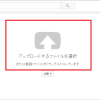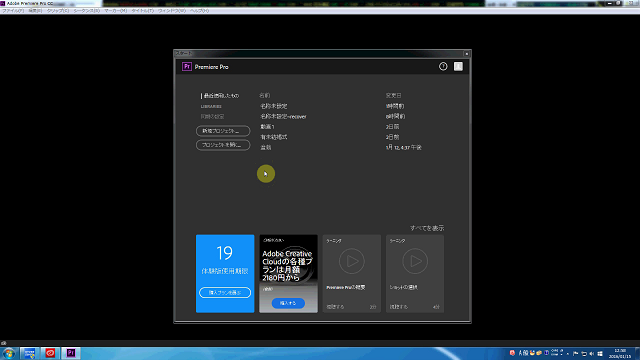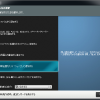動画編集には今はTMPGEnc Video Mastering Works 5を使っているがドラマなど音声を聞かなくても編集出来る動画はAviutlが非常に使いやすい。
このAviutlは無料でダウンロード出来て高性能で大概の動画を編集出来る。
私の場合音声を聞きながらのカット編集だからAviutlは使えない。
でも市販品のTMPGEnc Video Mastering Works 5よりAviutlの方が高機能だと私は思う。
皆さんはどんな種別の動画を読み込んでいるのかわかりませんが、私はアースソフトのPV4を使ってパソコンにキャプチャーしているので、PV3-AviUtl-301をインストールしてあげるとAviutlで読み込み可能になるから最初はもっぱらこのAviutlばかりを使っていた。
Aviutlのインストール方法や編集方法はYou Tubeで説明されていたりするので、私が出る幕ではないし、文字で説明は難しい。
という事でプラグイン出力の拡張x264 出力(GUI)Exでの出力方法を書きこみたいと思う。
自分が忘れない為が大きい。^^;
拡張x264 出力(GUI)Exのインストール
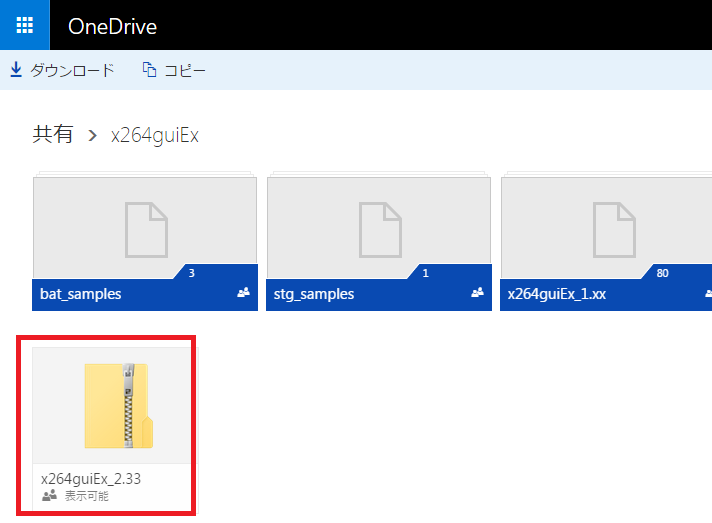
ここでDLしたら解凍するのだけれどAviutlをDLした時に作ったフォルダを指定してauo_setupをクリックしてインストールしてください。
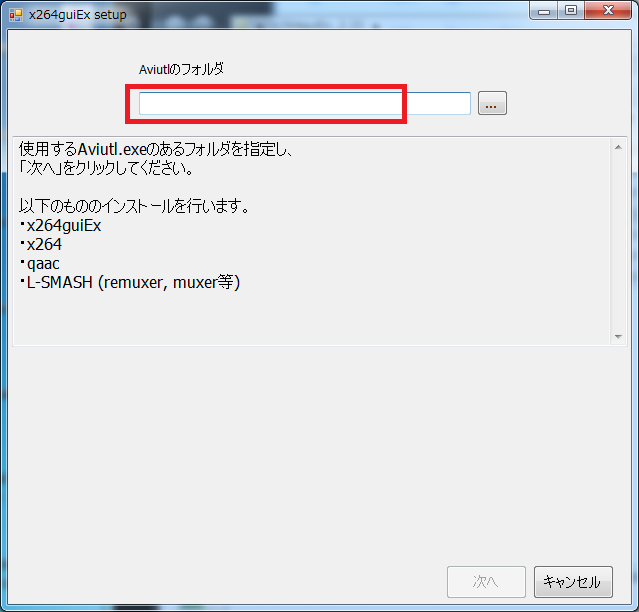
auo_setupと選んだら上の写真の空白の部分にフォルダ名を入れてインストールしてください。私はフォルダ名にaviutlって付けています。
後はAviutlを起動して動画を読み込み編集して出力するだけだ。
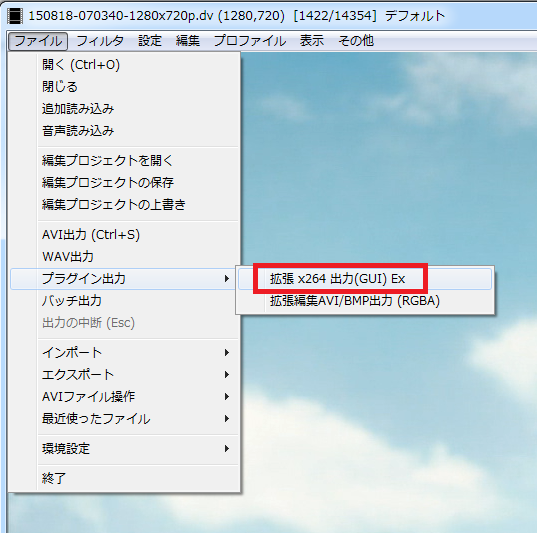
DLしたx264guiEx_2.33フォルダの中にauo_setupってファイルがあるのできちんとインストールしたらこのようにAviutlを起動してファイル→プラグイン出力→拡張x264出力(GUI)Exを選んだら画面がかわる。
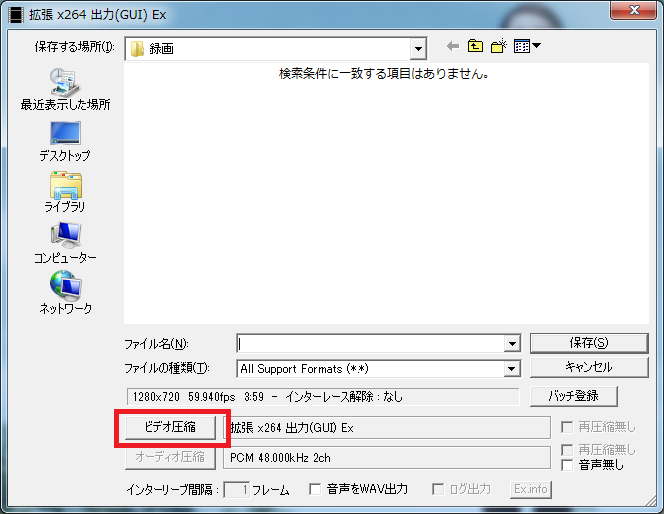
で下の方のビデオ圧縮ってボタンと押すとまた画面が変わる。
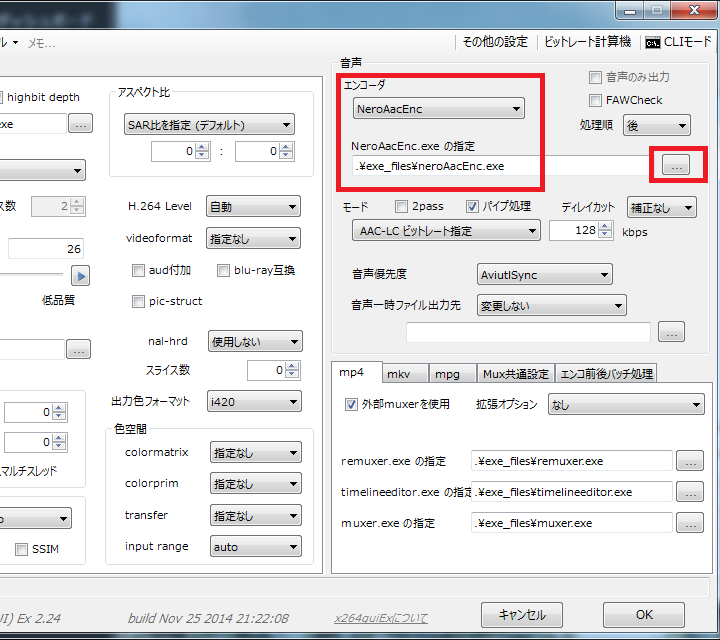
右側の小さい参照ボタンを押してNeroAacEncを指定しなければならないが、
普通はAviutl→exe_filesの中にNeroAacEncがあるのだが、私が再度試した時には無かったので検索窓にNeroAacEncと入れて検索したら簡単にDL出来た。
それをAviutlってフォルダにコピー&ペーストして上の参照画面から選んだらOKボタンを押して完了だ。
ここから2つ上の拡張x264出力(GUI)Exってウインドウのファイル名と書かれている所に好きな出力名を入力し保存ボタンを押したら任意のドライブフォルダに出力される。
映像と音声のファイルがあるうちはまだ完成ではない。
映像と音声が一緒になり1つのファイルになったら再生して見る。
再生出来て拡張子がmp4になっていればOKだ。